Der Google Assistant ist ein wirklich praktischer Helfer fürs Smart Home und auch für unterwegs. In diesem Beitrag möchte ich dir einige sehr praktische Google Assistant Befehle vorstellen, mit denen du deinen Alltag noch komfortabler, schöner und freudiger gestalten kannst. Angefangen bei Google Assistant TV Befehlen über Licht Befehle für den Google Assistant bis hin zu Befehlen, die du dem Google Assistant selbst beibringen kannst.
Was für Google Assistant Befehle gibt es?
Es gibt sowohl Google Assistant Befehle für Musik, als auch für den Fernseher, für deine Lichtquellen oder für andere Bereiche deines Lebens. Im Folgenden stelle ich dir die Google Assistant Sprachbefehle für die verschiedenen Bereiche deines Smart Homes vor. Zunächst jedoch ein kleiner Überblick der verfügbaren Sprachbefehl-Kategorien des Google Assistant:
- Google Assistant TV Befehle
- Google Assistant Licht Befehle
- Google Assistant Musik Befehle
- Google Assistant Befehle für praktische Fakten
- Google Assistant Befehle zum selbst beibringen
- Google Assistant Easter Eggs mit lustigen Befehlen
- Google Assistant Befehle zum natürlichen Einschlafen
Google Assistant Tv Befehle
Zunächst möchte ich dir eine Reihe an Google Assistant TV Befehlen vorstellen. Angefangen beim Einschalten und Ausschalten des Fernsehers via Google Assistant über das Öffnen bestimmter Apps bis hin zur Lautstärkeregelung oder dem Starten bestimmter Filme.
- “Hey Google, bitte schalte den Fernseher ein.”
- “Hey Google, bitte schalte den Fernseher aus.”
- “Hey Google, bitte öffne die App [XXX].”
- “Hey Google, bitte stelle die TV-Lautstärke auf [1 bis 10].”
- “Hey Google, bitte schalte den Fernseher auf stumm.”
- “Hey Google, bitte pausiere den Fernseher.”
- “Hey Google, bitte setze das Fernsehen fort.”
- “Hey Google, bitte schalte auf den HDMI1-Eingang um.”
- “Hey Google, bitte spiele die Serie [Breaking Bad].”
- “Hey Google, bitte starte die nächste Folge.”
- “Hey Google, bitte spiele den Trailer von [Filmname] ab.”
- “Hey Google, bitte schalte Untertitel ein.”
- “Hey Google, bitte schalte Untertitel in “Sprache” ein.”
- “Hey Google, was gibt es heute im Fernsehen?”
Google Assistant Musik Befehle
Kommen wir jetzt zu den Google Assistant Befehlen für die Musik-Steuerung. Angefangen bei der Pause über das Fortsetzen bis hin zum Abspielen von bestimmten Liedern oder Alben via Sprachsteuerung.
- “Hey Google, Pause bitte.”
- “Hey Google, fortsetzen bitte.”
- “Hey Google, nächstes Lied bitte.”
- “Hey Google, springe bitte [Zahl] Sekunden vor.”
- “Hey Google, springe bitte [Zahl] Sekunden zurück.”
- “Hey, Google, stelle die Musik bitte leiser.“
- “Hey, Google, stelle die Musik bitte lauter.“
- “Hey, Google, stelle die Lautstärke bitte auf Stufe [1-10].“
- “Hey, Google, stelle die Lautstärke bitte auf [1-100]%. “
- “Hey, Google, spiele bitte das Lied [XXX].”
- “Hey, Google, spiele bitte in allen Zimmern das Lied [XXX].”
- “Hey, Google, spiele bitte etwas aus dem Genre [XXX].“
- “Hey, Google, spiele bitte den Radiosender [XXX].“
- “Hey, Google, spiele bitte den Radiosender [XXX] auf TuneIn.“
- “Hey, Google, spiele bitte Musik vom Interpreten [XXX] ab.“
- “Hey, Google, spiele bitte den Song [XXX] von [Interpret] ab.“
Google Assistant Licht Befehle
Natürlich gibt es auch diverse Google Assistant Licht Befehle, mit denen du deine Lampen und Lichtsysteme effektiv per Sprachsteuerung bedienen kannst. Dir stehen anderem folgende Google Assistant Befehle für deine Lichter zur Verfügung:
- “Hey, Google, bitte schalte [Name der Lichtquelle] ein.“
- “Hey, Google, bitte schalte [Name der Lichtquelle] aus.“
- “Hey, Google, bitte dimme [Name der Lichtquelle].“
- “Hey, Google, bitte dimme [Name der Lichtquelle] auf 70%.“
- “Hey, Google, bitte dimme [Name der Lichtquelle] um 20%.“
- “Hey, Google, bitte erhöhe die Helligkeit [Name der Lichtquelle] um 10%.“
- “Hey, Google, bitte ändere die Farbe von [Name der Lichtquelle] auf Rot.“
- “Hey, Google, bitte schalte in [Raumname] alle Lichter aus.”
- “Hey, Google, bitte schalte alle Lichter aus.“
Jetzt gratis eBook sichern!
Mit unserer Sammlung von 1000 Alexa Befehlen lernst du schnell und spielerisch was Alexa alles kann!
Natürliches Einschlafen und Aufwachen mit Google Gentle Sleep
Sehr praktisch sind auch die Sprachbefehle hinsichtlich Googles Gentle Sleep. Im Rahmen des natürlichen Einschlafens dimmt der Google Assistant die Lichtquellen langsam innerhalb von 30 Minuten herunter, sodass du auf eine natürliche Art und Weise einschlafen kannst. Ebenso kann der Google Assistant die Helligkeit der Lichter morgens innerhalb von 30 Minuten langsam steigern, sodass du langsam, ruhig und natürlich aufwachst. Alles in allem wird auf diese Art und Weise ein natürlicher Sonnenaufgang- oder Untergang simuliert.
Die Funktion Google Gentle Sleep ist mit allen Schaltern und Steckdosen kompatibel, die in deiner Google Home App im Rahmen der Gerätekategorie “Glühlampe” eingerichtet sind. Der Gerätetyp kann ggf. auch geändert werden, damit du die Google Gentle Sleep nutzen kannst. Aktuell ist die Funktion zum natürlichen Aufwachen und Einschlafen leider nur auf Englisch verfügbar.
Wie funktioniert Google Gentle Sleep?
Wenn du Google Gentle Sleep nutzen möchtest, findest du hier die passenden, englischen Sprachbefehle. Wenn du dich im gleichen Raum befindest, in dem die Lichter gesteuert werden sollen, kannst du dem Google Assistant folgenden Sprachbefehl geben:
- “Sleep my lights.” zum Starten des natürlichen Einschlafens
- “Wake my lights.” zum Starten des natürlichen Aufwachens
Solltest du dich in einem anderen Raum als die Lampen befinden, kannst du einfach die folgenden Google Assistant Sprachbefehle nutzen:
- “Sleep the lights in [Raumname].” zum Starten des natürlichen Einschlafens.
- “Wake the lights in [Raumname].” zum Starten des natürlichen Aufwachens.
Wenn du Google Gentle Sleep nur für bestimmte Lichtquellen nutzen möchtest, stehen dir folgende Google Assistant Sprachbefehle zur Verfügung:
- “Sleep [Name der Lichtquelle]” zum Starten des natürlichen Einschlafens.
- “Wake [Name der Lichtquelle]” zum Starten des natürlichen Aufwachens.
Du möchtest Google Gentle Sleep bereits im Voraus konfigurieren? Dann stell doch einfach schon im Voraus die Zeit ein, zu der Abends die Lichter ausgehen sollen oder konfiguriere bis zu 24 Stunden vorher, zu welcher Zeit du morgens natürlich mit dem Google Assistant aufwachen möchtest.
- “Wake my lights at 8 AM” zum natürlichen Aufwachen um 8 Uhr morgens.
- “Sleep my lights at 11 PM” zum natürlichen Einschlafen um 23 Uhr abends.
Da die Google Assistant Befehle für Google Gentle Sleep bisher nur auf Englisch verfügbar sind, musst du entsprechend auch die englische Zeitrechnung verwenden. AM bedeutet dabei Vormittags und PM bedeutet Nachmittags.
Auch mit der vorherigen Konfiguration kannst du die Lichtquellen in bestimmten Räumen steuern, nutze dafür einfach folgende Sprachbefehle:
- “Wake my lights in [Raumname] at 7 AM.” um die Lichter in einem bestimmten Raum ab 7 Uhr morgens langsam hell werden zu lassen.
- “Sleep the lights in [Raumname] at 11 PM.” um die Lichter ab 23 Uhr in einem bestimmten Raum dimmen zu lassen.
Wenn du das natürliche Aufwachen mit einem Wecker auf deinem Display oder Lautsprecher kombinieren möchtest, kannst du einfach folgende Google Assistant Sprachbefehle nutzen:
- “Turn on Gentle Wake Up.”
- “Turn on Gentle Wake Up in [Raumname].”
Google Assistant Befehle für Telefonie und Nachrichten
Kommen wir jetzt zu den Google Assistant Befehlen für den Nachrichtenversand und die Telefonie. So kannst du ganz einfach via Sprachbefehl die Mailbox abhören, Nachrichten verschicken oder Anrufe starten.
- “Hey, Google, bitte ruf die Mailbox ab.”
- “Hey, Google, sende eine Email an [Name].”
- “Hey, Google, lies mir die letzten Whatsapp-Nachrichten von [Name] vor.”
- “Hey, Google, ruf [Name] an.”
- “Hey Google, schicke eine SMS an Ben.”
Google Assistant Befehle für eine optimale Alltagsplanung
Natürlich gibt es noch viel mehr praktische Alltags-Befehle für den Google Assistant. Angefangen bei der Frage nach dem Wetter über die Lösung mathematischer Aufgaben bis hin zu Terminabfragen oder Einträgen.
-
(stock.adobe.com) “Hey, Google, wie ist das Wetter?”
- “Hey, Google, wie wird das Wetter am [Datum]?”
- “Hey, Google, brauche ich heute einen Regenschirm?”
- “Hey, Google, wie hoch ist heute die Regenwahrscheinlichkeit?”
- “Hey, Google, wie ist die Temperatur in [Ort]?”
- “Hey, Google, stelle einen Wecker für [Uhrzeit]?”
- “Hey Google, brich meinen Wecker für [Uhrzeit] am [Datum] ab.”
- “Hey Google, stelle einen Timer für [Dauer].”
- “Hey Google, wie lange dauert der aktuelle Timer noch?”
- “Hey Google, pausiere den Timer.”
- “Hey Google, setze den Timer fort.”
- “Hey, Google, welche Termine habe ich diese Woche?”
- “Hey Google, habe ich heute einen Termin?
- “Hey, Google, welche Termine habe ich am [Datum]?
- “Hey, Google, wie heißt die Hauptstadt von [Land]?“
- “Hey, Google, erinnere mich am [Tag] um [Uhrzeit] an [Termin]“
- “Hey, Google, setze [Produkt] auf meine Einkaufsliste.“
- “Hey, Google, was steht auf meiner Einkaufsliste?”
- “Hey, Google, aktiviere den Schlummer-Modus.”
- “Hey, Google, beende den Schlummer-Modus.”
- “Hey, Google, wie spät ist es?”
- “Hey, Google, wie spät ist es gerade in Tokio?”
- “Hey Google, finde mein Handy.”
- “Hey Google, wirf eine Münze.”
Google Assistant Befehle für Berechnungen und Umrechnungen
Es gibt auch einige sehr praktische Befehle bzw. Fragen, welche für dich Berechnungen oder Umrechnungen erledigen. So weißt du im Handumdrehen, wie viele Dollar du für 10 Euro erhältst oder wie viele Zentimeter es für einen Dezimeter braucht.
- “Hey, Google, wie viel Gramm sind zwei Tonnen? “
- “Hey, Google, wie viele Zentimeter braucht es für einen Dezimeter?“
- “Hey, Google, wie viel Zentimeter sind 72 Zoll?“
- “Hey, Google, wie viele Meter sind eine Meile?“
- “Hey, Google, wie viele Kilometer pro Stunde sind 80 m/ph?“
Google Assistant Befehle für Neuigkeiten
Auch hinsichtlich tagesaktueller Neuigkeiten kann dir der Google Assistant in deinem Alltag sehr dienlich sein, zum Beispiel mit folgenden Befehlen und Fragen:
- “Hey, Google, wie lauten die Nachrichten des Tages?“
- “Hey, Google, wie hat Bayern gespielt?”
- “Hey, Google, gib mir die neusten News zum BVB Dortmund.”
- “Hey, Google, welchen Wert hat die Daimler-Aktie aktuell?”
- “Hey, Google, welche Kryptowährung ist aktuell am günstigsten?
Google Assistant Befehle für praktische & interessante Fakten
Hier findest du noch einige Google Assistant Befehle, um praktische oder auch interessante Fakten herauszufinden. Hast du dich schon mal gefragt, wo der wärmste Ort auf unserem Planeten ist? Oder möchtest du einfach nur eine simple Rechenaufgabe gelöst haben? In beiden Fällen kannst du einfach den Google Assistant fragen.
- “Hey, Google, was ist 750 geteilt durch 20?“
- “Hey, Google, wie lange dauert die Autofahrt zur Arbeit?”
- “Hey, Google, wo ist der nächste Baumarkt?”
- “Hey, Google, wo ist der nächste Supermarkt?”
- “Hey, Google, wann fährt der Bus von [Start] nach [Ziel]?”
- “Hey, Google, wie mache ich Spaghetti Carbonara?”
- “Hey Google, wo ist der wärmste Ort auf dem Planeten?”
- “Hey Google, wo ist der kälteste Ort auf dem Planeten?”
- “Hey, Google, wer hat den Titelsong von [Filmname] gesungen?”
- “Hey, Google, wann geht heute die Sonne auf/unter?”
Google Assistant Befehle für Übersetzungen, Sprachen und Erklärungen
Es gibt natürlich auch ein paar sehr praktische Google Assistant Befehle für Übersetzungen und Erklärungen. So kannst du dir im Handumdrehen ein Wort in eine andere Sprache übersetzen lassen oder dir die Definition eines Begriffs erklären lassen.
- “Hey, Google, was bedeutet “Freiheit” auf “Englisch”?
- “Hey Google, definiere den Begriff “Respekt.“
- “Hey Google, buchstabiere das Wort “Integralrechnung.“
- “Hey, Google, welche Sprachen sind am einfachsten zu lernen?”
- “Hey Google, welche Sprachen werden am häufigsten gesprochen?
Weitere praktische Google Assistant Befehle für den Alltag
Nun kommen wir zu einer Reihe an weiteren durchaus praktischen Sprachbefehlen für den Google Assistant, für die ich keine genaue Kategorie gefunden habe.
- “Hey, Google, starte einen Countdown von 5 bis 1.“
- “Hey, Google, nenne mir eine Zahl zwischen 1 und 1000.”
- “Hey Google, rolle einen Würfel.”
- “Hey Google, zähle von 1 bis 50.”
Google Assistant Befehle beibringen
Es ist sogar möglich, dem Google Assistant eigene Befehle beizubringen. Diese können individualisierter genutzt werden, sodass du im Endeffekt durch noch mehr Komfort profitierst. So kannst du nicht nur Zeit, sondern auch Geld und Mühe sparen. Durch praktische Routinen bzw. Abläufe kann sich die Automatisierung deines Smart Homes vielfach bezahlt machen – ähnlich, wie es auch mit der Sprachassistenz Alexa möglich ist. Folge einfach den folgenden Schritten, um dem Google Assistant eigene Befehle beizubringen:
- Öffne auf deinem Tablet oder Smartphone die Google-Home App.
- Gehe dann zu dem Bereich “Abläufe”.
- Wähle anschließend “Neu” aus.
- Tippe dann auf “Persönlich“.
- Jetzt kannst du auf “Neuer Ablauf” gehen und einen Namen festlegen.
- Nun hast du die Möglichkeit, ganz nach Wunsch die jeweiligen Aktionen und Bedingungen festzulegen.
- Anschließend kannst du auswählen, welches Gerät für das Abspielen potentieller Audio-Inhalte genutzt werden soll.
- Zum Schluss kannst du den Ablauf abspeichern.
Lustige Google Assistant Befehle
Natürlich gibt es auch einige Google Assistant Befehle, die von lustig bis hin zu sinnlos reichen. Probier doch einfach mal ein oder zwei aus, wenn du magst.
- “Hey, Google, wer war zuerst da – das Huhn oder das Ei?”
- “Hey, Google, wie lautet die erste Regel des Fight Clubs?”
- “Hey, Google, ich habe Geburtstag!”
- “Hey, Google, erzähl mir einen Witz.”
- “Hey, Google, Selbstzerstörung!”
- “Hey, Google, sein oder nicht sein?”
- “Hey, Google, Kristallkugel!”
- “Hey, Google, Hodor!”
Jetzt dürftest du nicht nur über eine große Palette an praktischen oder auch lustigen Google Assistant Befehlen verfügen, sondern kannst auch eigene Google Assistant Befehle erstellen. Ich wünsche dir viel Spaß mit dem Google Assistant und deinem Smart Home! Sieh dich gerne auch weiter auf aroundsmart.de um, damit du stets auf dem Laufenden bleibst.
Jetzt gratis eBook sichern!
Mit unserer Sammlung von 1000 Alexa Befehlen lernst du schnell und spielerisch was Alexa alles kann!
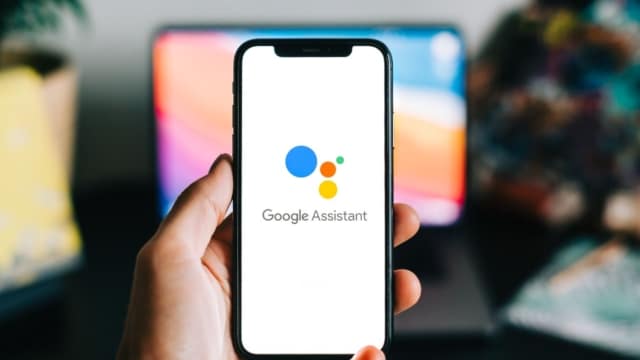



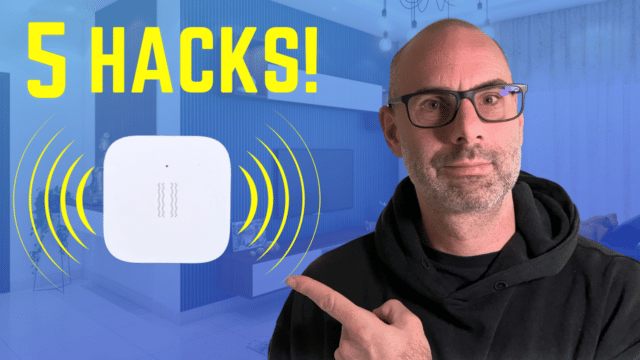

Keine Kommentare vorhanden